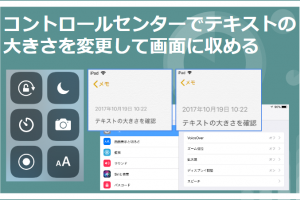【iPad】キーボードをトラックパッドにして選択する
iPadのキーボードを指2本を画面の上において、トラックパッドにして使ってみましょう。
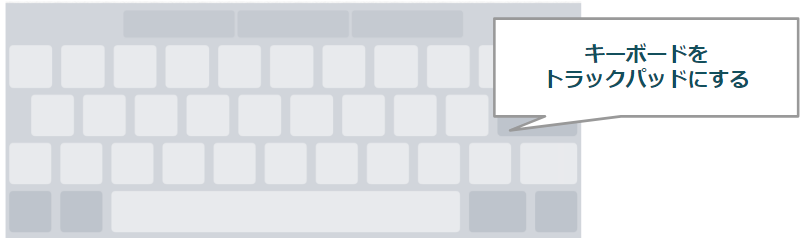
PCのタッチスクリーンのように、iPadのテキストの選択範囲を動かすのに便利です。
あまり使っている人がいないかもしれないので、簡単に記事にしました。
キーボードをトラックパッドにする
メモ帳などキーボードを入力できるアプリを開きます。
キーボードの上に指を2本画面につけて、そのまま指をじっとその位置につけたままにします。しばらくすると、キーボード画面の文字が消え、トラックパッドに変わります。
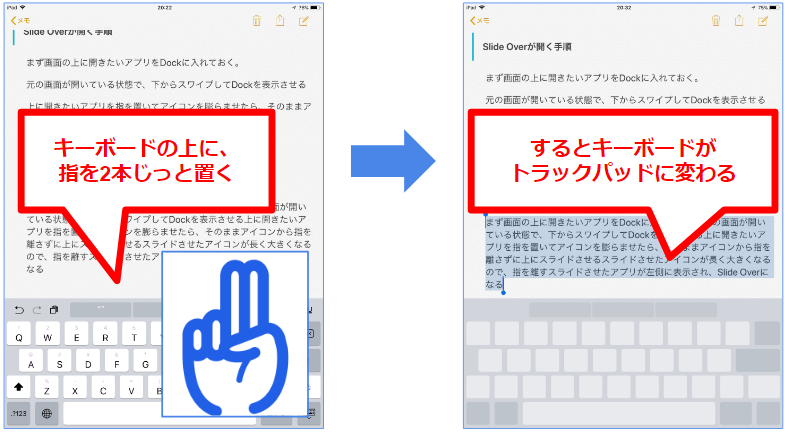
トラックパッドで、テキストを選択する
選択範囲を変える
トラックパッドにしたら、画面の2本指はトラックパッドに置いたまま、2本の指を同時に動かし、選択範囲を動かします。
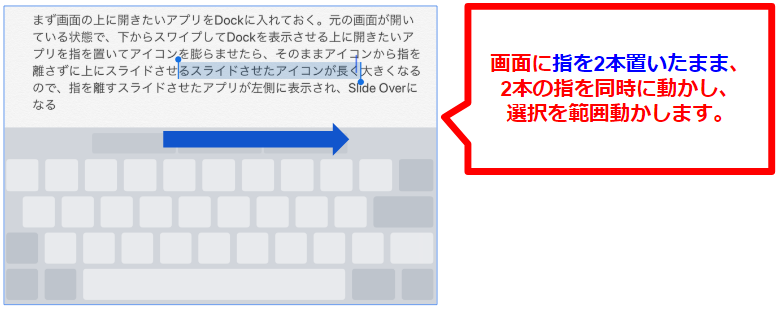
タップで単語を選択する
単語を選択したい場合は、トラックパッドにしてから、指を2本でタップすると、単語だけ選択されます。
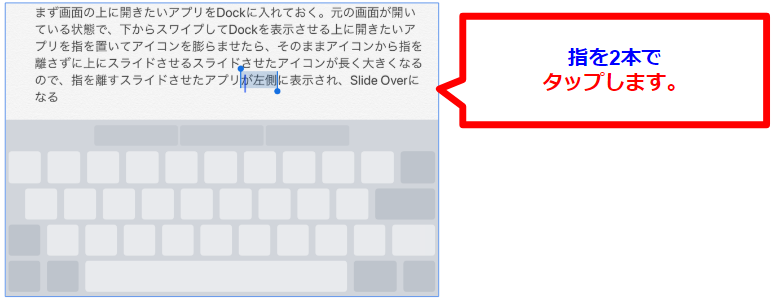
ダブルタップで文を選択する
文を選択したい場合は、トラックパッドにしてから、指2本でダブルタップします。すると文が選択されます。
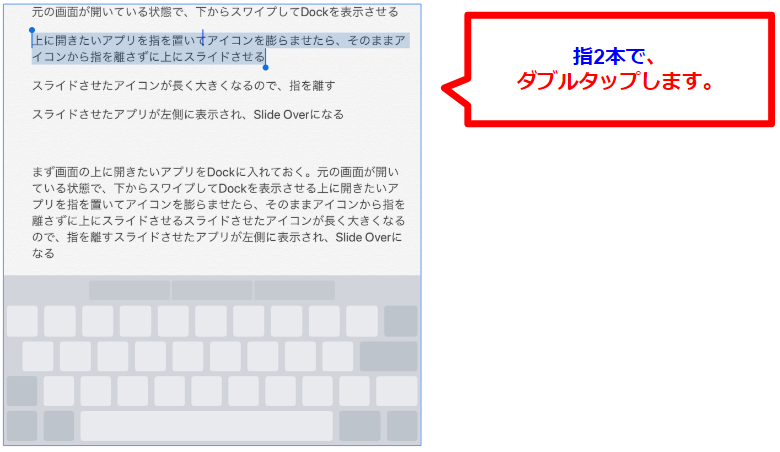
トリプル(3回)タップで段落を選択する
段落を選択したい場合は、トラックパッドにしてから、指2本でトリプル(3回)タップします。すると段落が選択されます。
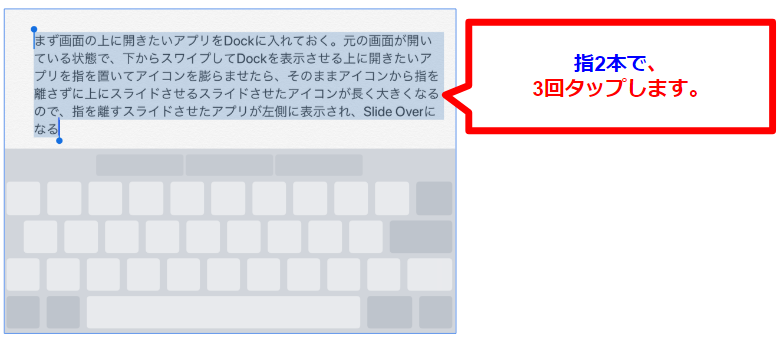
実際トラックパッドを使うと
トラックパッドにした状態で、タップやダブルタップは難しいです。実際やってみると、キーボードの文字が戻って、文字を入力してしまいます。
もし間違ってテキストに更に文字を入力してしまったら、元に戻すボタンをタップして文字を消しておきましょう。
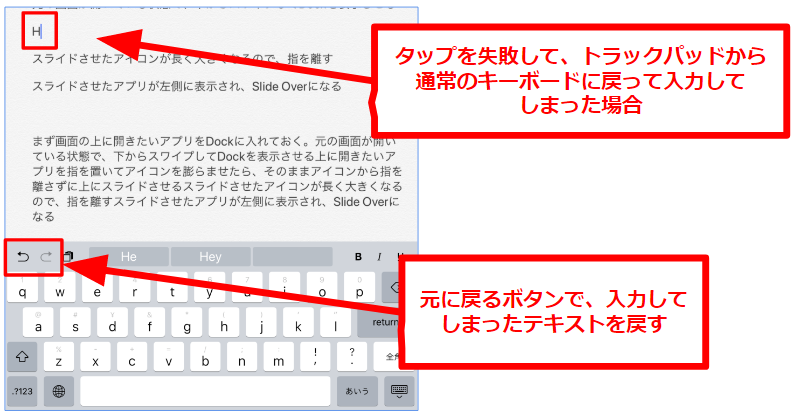
トラックパッドはテキスト文字を選択する場合には便利なので、選択をしたい場合はトラックパッドに切り替えて使って下さい。
キーボードをトラックパッドにするのは、iOS9のiPadでもできます。
この記事は、iPad Air : iOS 11.02で確認しました。
➡その他iPadの情報は、iPadカテゴリーをご覧下さい。
➡Appleの情報は、Appleカテゴリーをご覧下さい。